Le favicon est un fichier image qui permet de vous différencier des autres sites web lorsque vous avez plusieurs onglets ouverts dans votre navigateur web. Ce favicon peut représenter votre logo ou tout autre image de votre choix. Et n'oubliez pas que votre favicon peut aussi être affiché dans les SERPs de Google. Nous allons voir au travers de ce tutoriel comment changer le favicon de Cassiopeia, le template par défaut de Joomla 4.
Outils pour créer votre favicon
Si vous souhaitez changer le favicon de Cassiopeia pour le remplacer par un favicon plus adapté à votre identité visuelle, vous allez avoir besoin d'en créer un. Voici une sélection d'outils pour vous aider.
Un fichier favicon doit mesurer 16 pixels x 16 pixels et être enregistré avec une extension .ico. Pour un créer un, vous pouvez utiliser un logiciel professionnel ou utiliser un outil en ligne comme antifavicon.com.
Si votre favicon ne possède pas l'extension .ico requise, vous pouvez convertir votre fichier grâce à l'un de ces outils :
Changer le favicon de Cassiopeia dans Joomla 4
Par défaut, le favicon de votre site est le logo Joomla. Vous pouvez le laisser si vous souhaitez afficher votre amour pour ce CMS. Si vous désirez changer le favicon par défaut de Cassiopeia, c'est une bonne occasion pour afficher votre logo, par exemple.
Maintenant que vous avez créé votre favicon, il est temps de changer celui de Cassiopeia par le votre. Voici la marche à suivre :
Ouvrez votre client FTP et connectez-vous au serveur sur lequel est installé votre site Joomla 4.
- Avant Joomla 4.1, le chemin d'accès est : templates/cassiopeia/images
- Depuis Joomla 4.1, le chemin d'accès est : media/templates/site/cassiopeia/images
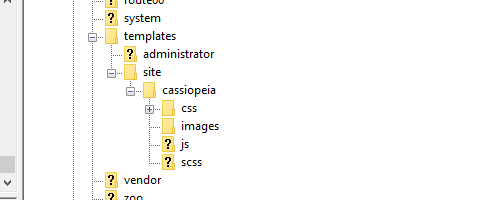
Ensuite, transférez votre fichier favicon.ico sur votre serveur.
Ouvrez votre navigateur et affichez votre site web. Le favicon de votre site doit apparaitre dans l'onglet de votre navigateur.. Si ce n'est pas le cas, videz le cache de votre navigateur et rafraîchissez votre page (touche F5).
![]()
Joomla vérifie d'abord s'il y a des favicons dans le template. Si vous n'avez qu'un fichier favicon.ico et que vous utilisez un navigateur moderne, Joomla affichera en priorité le fichier joomla-favicon.svg car Joomla suit toujours l'ordre. Par conséquent, je vous recommande de fournir au moins un fichier joomla-favicon.svg et un favicon.ico pour une prise en charge par les navigateurs modernes et plus anciens !